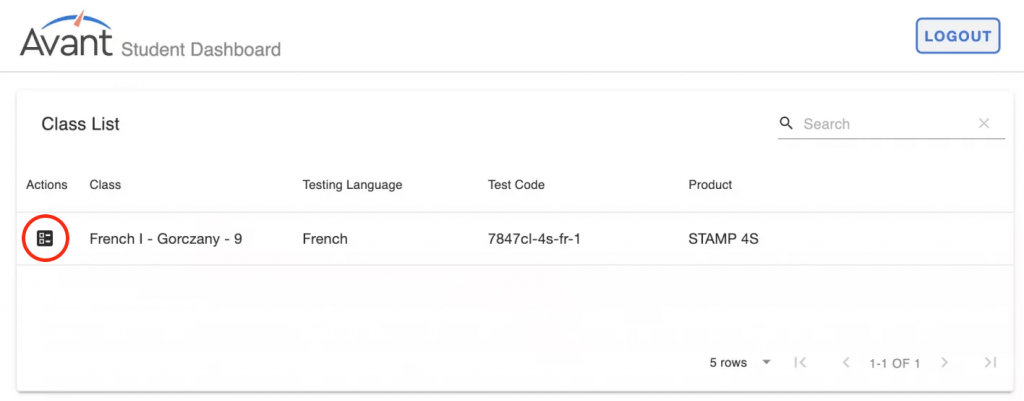Jak zacząć
Przed wypełnieniem formularza Clever Onboarding zapoznaj się z ograniczeniami i wymaganiami.
1. Sprawdź poniższe ograniczenia:
- Do klasy/sekcji można przypisać tylko jeden język.
- Koordynatorzy testów i nauczyciele będą mogli uzyskać dostęp do danych testowych za pośrednictwem Clever tylko w bieżącym semestrze akademickim.
- Koordynatorzy testów będą tylko będą mogli uzyskać dostęp do danych dotyczących testów przeprowadzonych w poprzednich semestrach akademickich, prosząc o login okręgowy za pośrednictwem Avant Assessment Client Support.
- Nauczyciele będą musieli skontaktować się ze swoim koordynatorem ds. testów, aby uzyskać dostęp do danych dotyczących testów przeprowadzonych w poprzednim semestrze akademickim.
2. Przejrzyj poniższe wymagania:
- Spotkanie integracyjne jest obowiązkowe. Podczas tego spotkania nasz zespół dokona przeglądu filtrów i zasad udostępniania, których musi przestrzegać dzielnica/szkoła.
- Okręg/szkoła musi wyznaczyć osobę kontaktową odpowiedzialną za przestrzeganie zasad udostępniania i upewnienie się, że łączna liczba uczestników testów udostępnionych aplikacji Avant Assessment App w Clever jest zgodna z liczbą żądanych ocen.
3. Wypełnij formularz Clever Onboarding:
Wypełnij formularz Clever Onboarding przed obowiązkowym spotkaniem integracyjnym.
Jak zintegrować się z aplikacją Avant Assessment App?
Gdy wszystko będzie gotowe do integracji, nasz zespół udostępni łącze do planowania obowiązkowego spotkania integracyjnego. Podczas tego spotkania przeprowadzimy Cię przez następujące kroki:
- Skonfiguruj zasady udostępniania.
- Ustawienie okna testowego i daty rozpoczęcia testów.
- Skonfiguruj koordynatora testów, aby uzyskać dostęp do pulpitów administratora i nauczyciela.
Pulpit administratora
Koordynator testów korzysta z panelu administracyjnego, aby przypisać testy, opcje odręcznego pisania (jeśli dotyczy), języki i daty testów.
Jak skonfigurować ocenę
1. Zaloguj się do portalu Clever.
2. Kliknij ikonęAvant Assessment , aby uzyskać dostęp do panelu administratora.
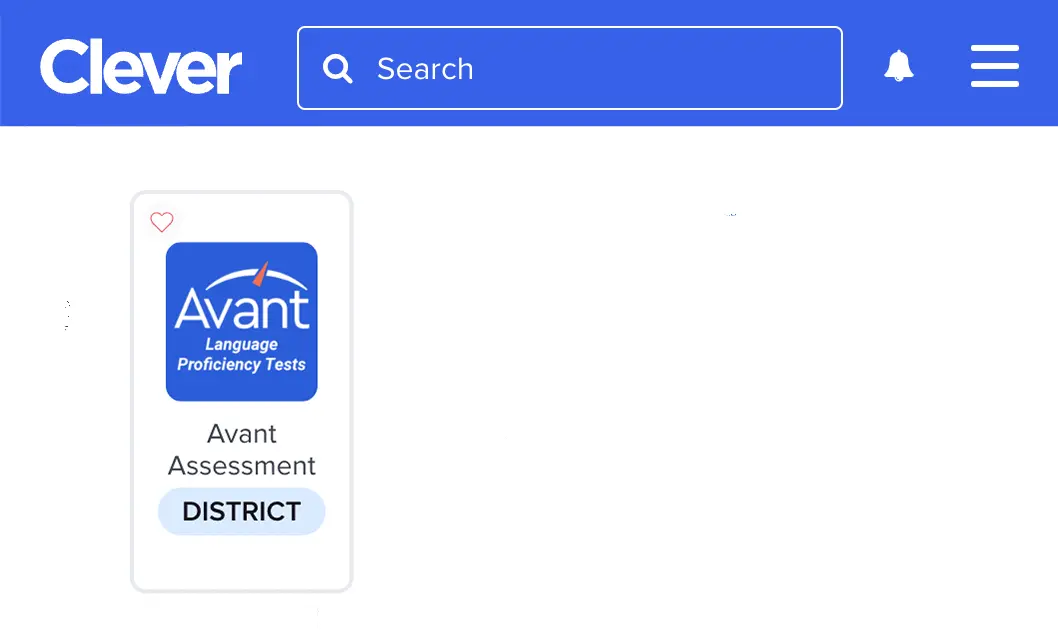
3. Kliknij przycisk "Wykonaj synchronizację danych", aby zaktualizować listę klas.

Nie przeprowadzaj synchronizacji, gdy uczniowie testują. Może to spowodować niekompletną synchronizację.
4. Zaznacz pola dla każdej klasy, której chcesz przypisać test.

5. Przypisywanie testów do klas:
- Wybierz pakiet testowy (np. STAMP 4S, STAMP 4Se)
- Kliknij przełącznik "Zezwalaj na pismo odręczne", jeśli go kupiłeś.

Wybierz pakiet testowy do przypisania do klas (np. STAMP 4S, STAMP 4Se).
Kliknij przełącznik "Zezwalaj na pismo ręczne", jeśli go kupiłeś.
6. Kliknij "Apply to Selected", aby zapisać zmiany.

Status klasy zmieni się z " Wymaga rezerwacji produktu" na "Wymaga konfiguracji klasy".

Potrzebna konfiguracja klasy: Koordynator testów powinien wybrać datę i język dla każdej klasy.
7. Kliknij pole "Szacowana data testu" i wybierz planowaną datę testu.

8. Wybierz język do przetestowania.

9. Kliknij "Użyj pisma odręcznego (tam, gdzie jest to dozwolone)" dla klas korzystających z opcji pisma odręcznego.
10. Kliknij przycisk Zastosuj do wybranych.

11. Sprawdź wybrane ustawienia i kliknij "Tak, kontynuuj".
WAŻNE: Przed naciśnięciem przycisku kontynuacji upewnij się, że język, data i metoda zapisu są prawidłowe. Po potwierdzeniu ustawień tych nie można zmienić.

Status klasy zmieni się z "Wymaga konfiguracji klasy" na "Testowanie wstrzymane".

Test wstrzymany: Uczniowie nie mają dostępu do testu.
Test gotowy: Uczniowie mogą uzyskać dostęp do testu.
Działania:
Przycisk odtwarzania - kliknij przycisk odtwarzania, aby otworzyć dostęp do testu w dniu badania.
Przycisk zatrzymania - kliknij przycisk zatrzymania, aby zamknąć dostęp do testu w dniu badania.
Lupa - dostęp do wyników i raportów. Status klasy powinien być ustawiony na "Test gotowy".
Jak uzyskać dostęp do wyników z panelu administratora
1. Zaloguj się do aplikacji Clever.
2. Kliknij ikonęAvant Assessment, aby uzyskać dostęp do panelu administratora.
3. Kliknij l upę dla określonej klasy. Nastąpi przekierowanie do wyników testów i raportów Avant Assessment.
WAŻNE: Status klasy powinien być ustawiony na "Gotowy do testów".

Kliknij lupę dla konkretnej klasy. Nastąpi przekierowanie do wyników testów i raportów Avant Assessment. WAŻNE: Status klasy powinien być ustawiony na "Gotowy do testów".
Pulpit nawigacyjny nauczyciela
Jak rozpocząć ocenę
1. Zaloguj się do portalu Clever.
2. Kliknij ikonęAvant Assessment , aby uzyskać dostęp do pulpitu nauczyciela.
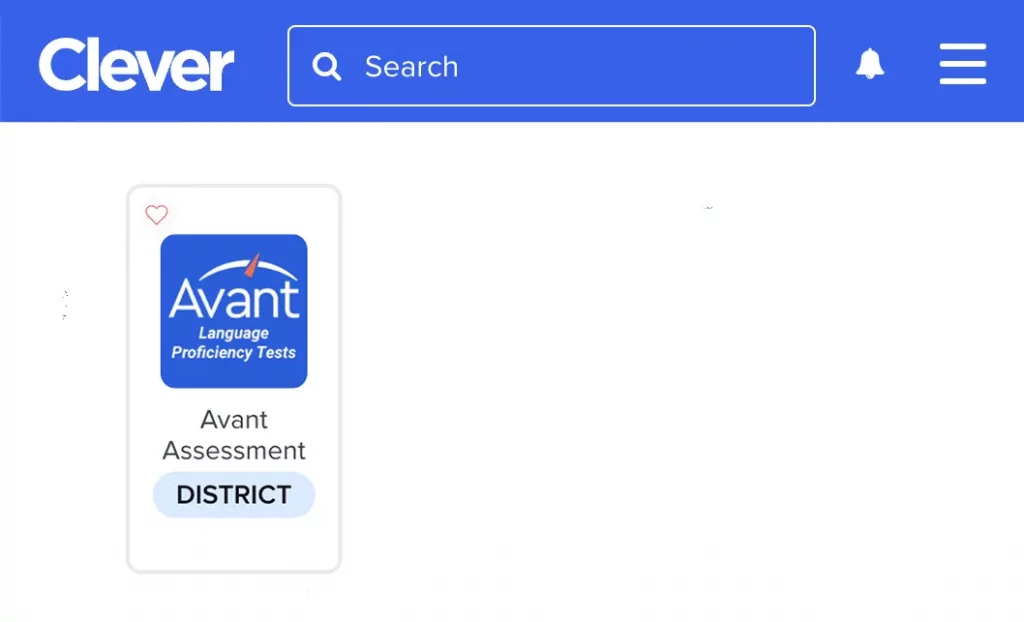
3. Kliknij przycisk odtwarzania w dniu testu. Umożliwi to uczniom dostęp do testu.

Działania:
Lista - wyświetlanie listy uczniów.
Lupa - dostęp do wyników i raportów. Status klasy powinien być ustawiony na "Gotowy do testów".
Przycisk odtwarzania - kliknij przycisk odtwarzania, aby otworzyć dostęp do testu w dniu testu.
Przycisk zatrzymania - kliknij przycisk zatrzymania, aby zamknąć dostęp do testu w dniu testu.
4. Po zakończeniu testu naciśnij przycisk Stop.
Uniemożliwi to uczniom dostęp do testu po upływie zaplanowanego czasu.
Jak uzyskać dostęp do wyników z pulpitu nawigacyjnego nauczyciela?
1. Zaloguj się do aplikacji Clever.
2. Kliknij ikonęAvant Assessment, aby uzyskać dostęp do pulpitu nauczyciela.
3. Kliknij l upę dla określonej klasy. Nastąpi przekierowanie do wyników testów i raportów oceny Avant .
Pulpit nawigacyjny ucznia
PRZYPOMNIENIE: Ocena Avant STAMP musi zostać przeprowadzona w środowisku nadzorowanym przez osobę upoważnioną przez szkołę.
1. Poinstruuj uczniów, aby zalogowali się do Clever.
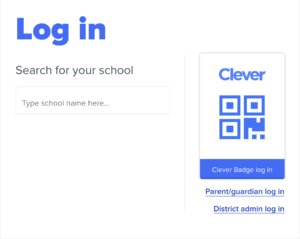
2. Poinstruuj uczniów, aby kliknęli ikonęAvant Assessment.
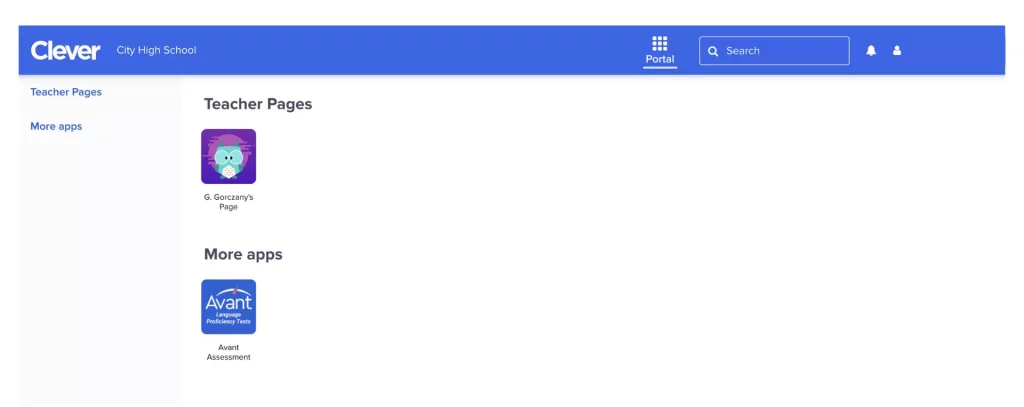
3. Kliknij ikonę w sekcji "Działania", aby rozpocząć test.